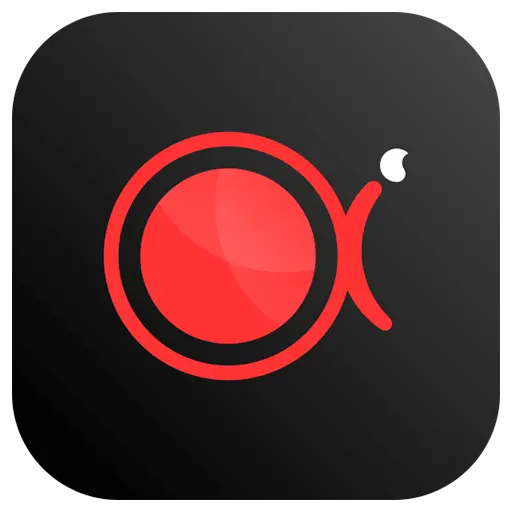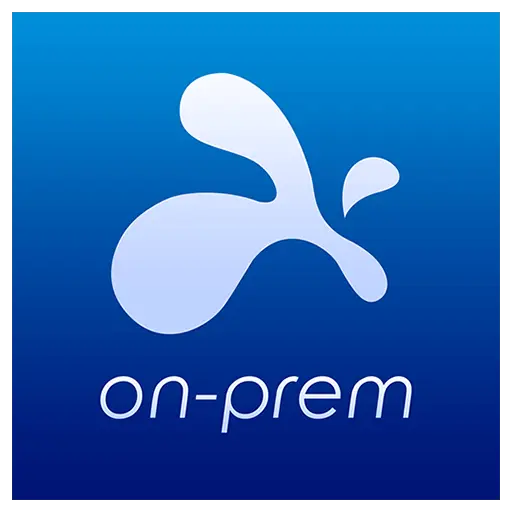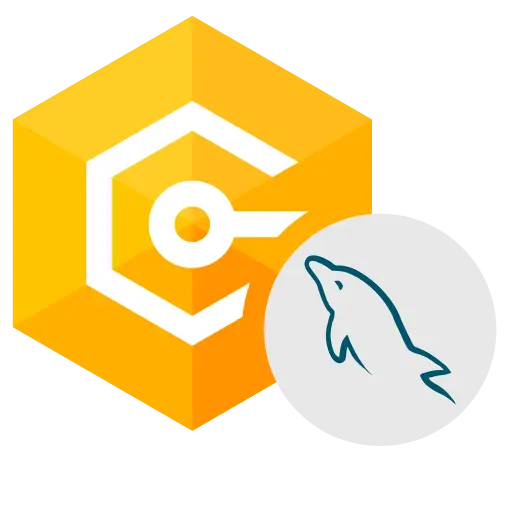ログインで機能制限解除

{{item.spec_option}}
{{item.spec}}
システム
¥{{guess.sku_info.price}}
参考価格
TextSeekの働き方
効率的で正確な検索
全文検索すべての中英字文字
Windowsのデフォルト検索で長い間探していたが、最後に見つからなかったことを伝え、一部のファイルが目の前にあっても見つからなかったことを伝えると、非常に腹が立つことが多い。先進技術を導入することで、TextSeekはこのような問題を解決することができます。全文スキャン技術を用いてすべての文字を探し出し(分詞の間違いで見つからないことはない)、百度のように検索結果を表示します。ソフトウェアは中国語へのサポートが良好で、インタフェースは中国語、英語、日本語、韓国語、フランス語、ドイツ語、アラビア語など14カ国語をサポートしている。
各種ドキュメントのサポート
検索可能なファイル名と内容
TextSeekは、Word、Excel、Powerpoint、PDF、WPS、OFDなど、さまざまなドキュメントフォーマットをサポートしています。すべてのフォーマット解析はTextSeekに統合され、追加のパッケージをインストールする必要はありません。他のデスクトップ検索ツールとは異なり、ドキュメントのファイル名とすべてのテキストコンテンツが検索エンジンに統合され、テキスト漏れが回避されます。
究極の検索機能
検索範囲のカスタマイズ
TextSeekでは、ディレクトリを指定してインデックスを作成して検索(エリアモード)を高速化したり、インデックスなしで直接検索(簡易モード)したりすることができます。また、TextSeekでは4つのソート方法と複数のフィルタを提供して検索精度を向上させ、ショートカットで検索結果をすばやく閲覧することもサポートしています。この機能には、正規表現の検索、キーワードのハイライトされた要約、プレビューも含まれており、ユーザーが必要な文字を効率的に配置するのに役立ちます。
{{ app.qa.openQa.Q.title }}
TextSeek-Windowsバージョン検索ガイド?
TextSeekには、次の2つの検索モードがあります。ゾーンモードと簡易モード。ユーザーは右上のタブボタンをクリックすることでモードを切り替えることができます。
ゾーンモードは、固定された一般的なフォルダを検索するために使用され、長期的に使用されるモードです。このモードでは、セクション内のドキュメントがプリスキャンされるため、検索速度が速く、検索結果は完全に漏れません。
簡易モードは、エリア外のフォルダを検索したり、検索範囲を頻繁に変更したりするニーズに使用され、一時的に使用されるモードです。このモードでは、ユーザーが検索をクリックしてからドキュメントをスキャンするため、簡易モードの検索は遅いが、マッチング結果が見つかると表示される。検索プロセスは、ユーザーが停止ボタンをクリックするか、すべてのドキュメントがスキャンされるまで継続します。
まず簡易モードを紹介します。このモードでは、1つのフォルダしか検索できません。このモードでは、まずターゲットフォルダを設定する必要があります。設定したことがない場合は、検索するフォルダを選択するためのダイアログボックスが表示されます。メインインタフェースの上部にある大きな検索ボックスに、検索語(単語間をスペースで区切る)を入力して「検索」をクリックします。検索結果は次のとおりです。
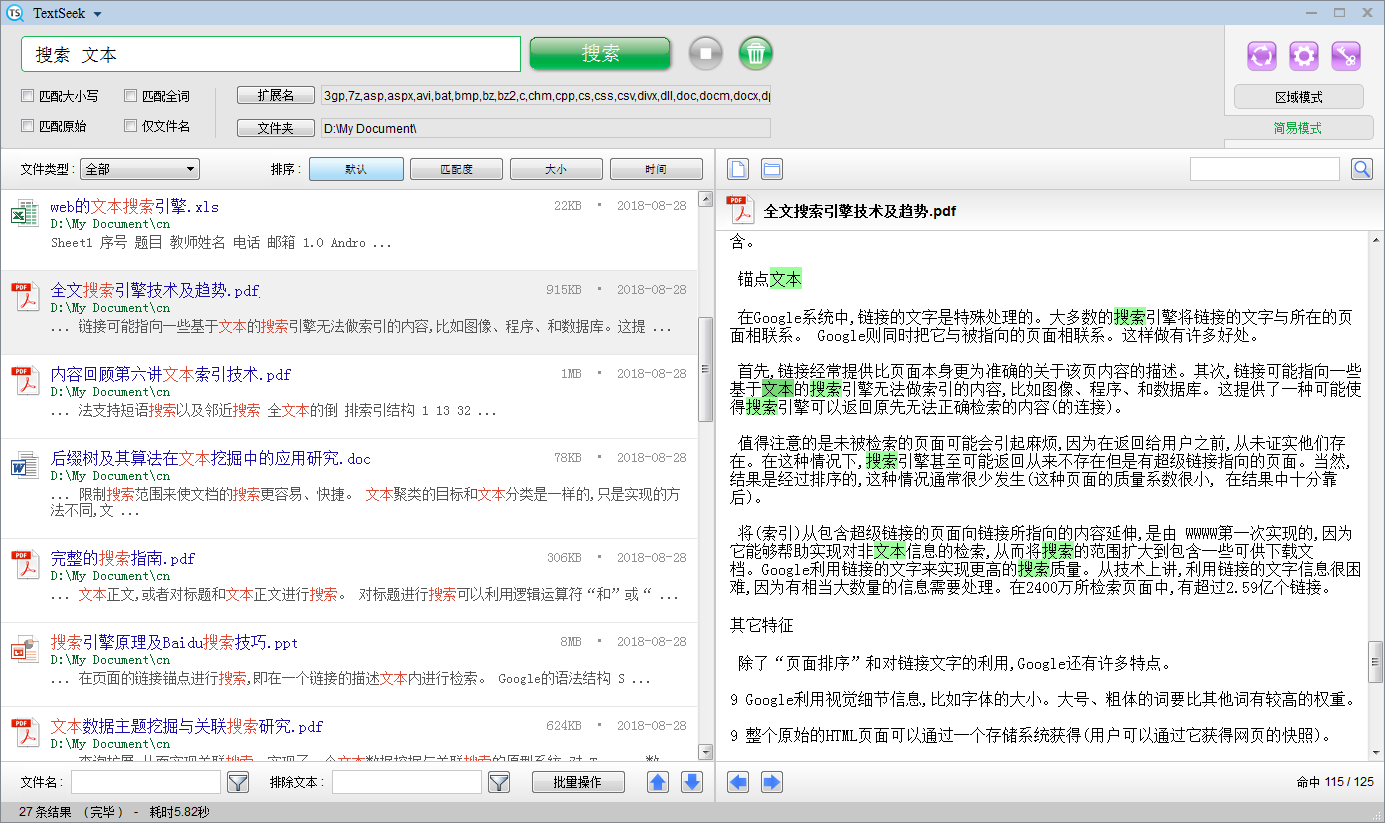
左下は検索結果バーです。各ブロックはキーワードを含むファイルを表しており、ファイル名のリンクをクリックして右側にドキュメントのプレビューを表示するか、リンクをダブルクリックしてドキュメントを開くことができます。検索結果バーの上部と下部は、検索結果を処理するためのさまざまなツールです。
(1)左上:文書型でフィルタします。
(2)右上:4つの方法でソートします。ここで、ファイルサイズと変更時間のソートには、昇順ソートと降順ソートがサポートされています。
(3)左下:ファイル名でフィルタリングするか、特定の内容を含むファイルを除外します。
(4)右下:「一括処理」ボタンは、検索された文書(コピー、切り取り、削除、エクスポート)を一括処理できます。上矢印と下矢印を使用して、検索したファイルをアイテムごとに参照できます。
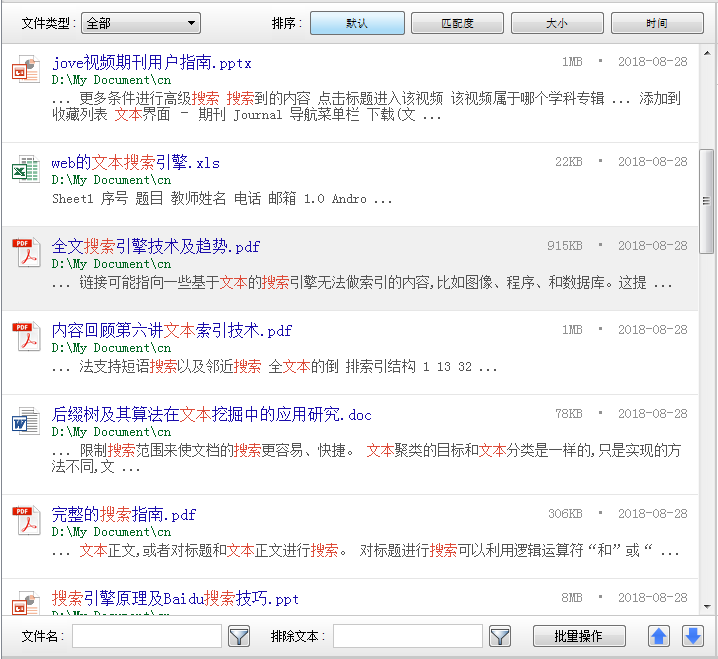
右下はドキュメントプレビューバーです。ドキュメントプレビューバーの左上にある2つのボタンは、それぞれファイルを開くか、対応するフォルダを開くために使用されます。プレビューバーに別のキーワードを配置するための右上隅の検索バー、ヒットしたキーワードをブラウズする左下隅の左矢印と右矢印、右下の文字には、現在ヒットしているキーワードの順序が表示されます。検索結果とキーワードヒットをすばやく参照するには、Ctrl+方向キーのショートカットを使用します。
検索後、検索結果があれば、「一括処理」ボタンをクリックすると、条件を満たすすべての検索結果をバッチ処理することができます。ポップアップウィンドウでは、関連ファイルを指定したディレクトリにコピーしたり、切り取ったり、削除したり、すべての検索結果情報をエクスポートしたりすることができます。
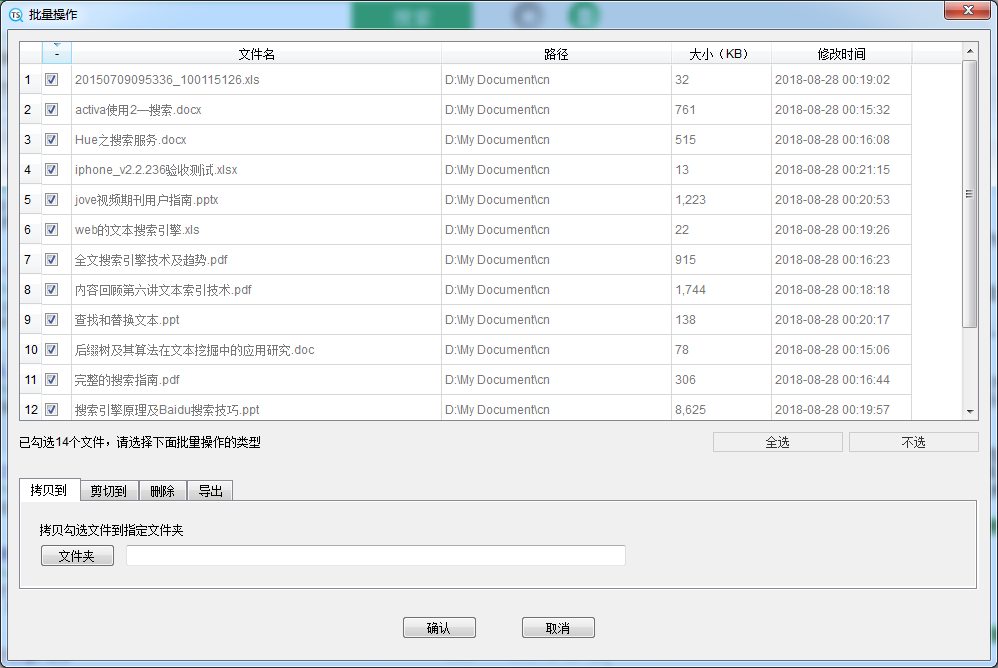
検索バーの下には基本的な検索オプションがあります。TextSeekの検索は文字レベルなので、「fi」を検索すると「refined」に一致します。複数の単語が同時に表示されるドキュメントを検索したい場合は、スペースで区切ってください。複数の単語のいずれかを検索したい場合は、キーワード「or」で区切ります。正規表現を検索するには、キーワード「re:」で始めてください(詳細はここをクリック)、2つ以上の単語からなるフレーズを検索する場合は、引用符(たとえば「go to」)を使用します。
単語全体を検索したい場合は(主に英語で使用)、「単語全体にマッチ」をチェックすればいい。キーワードにスペースや引用符が含まれているなど、オリジナルのテキストに直接マッチさせるには、Notepadで検索するように、「オリジナルにマッチ」をチェックしてください。ファイル名を一致させたいだけで内容を一致させたくない場合は、「ファイル名を一致させる」をチェックします。右側の「拡張子」ボタンと「フォルダ」ボタンでは、指定した拡張子と検索パスをさらにカスタマイズできます。

検索結果が十分であると判断した場合は、左の円形の緑のボタンをクリックして検索を停止することができます。検索結果をクリアするには、右側の丸ボタンをクリックします。
次にエリアモードを紹介します。右の「エリアモード」ボタンをクリックすると、検索画面が青色に変わります。
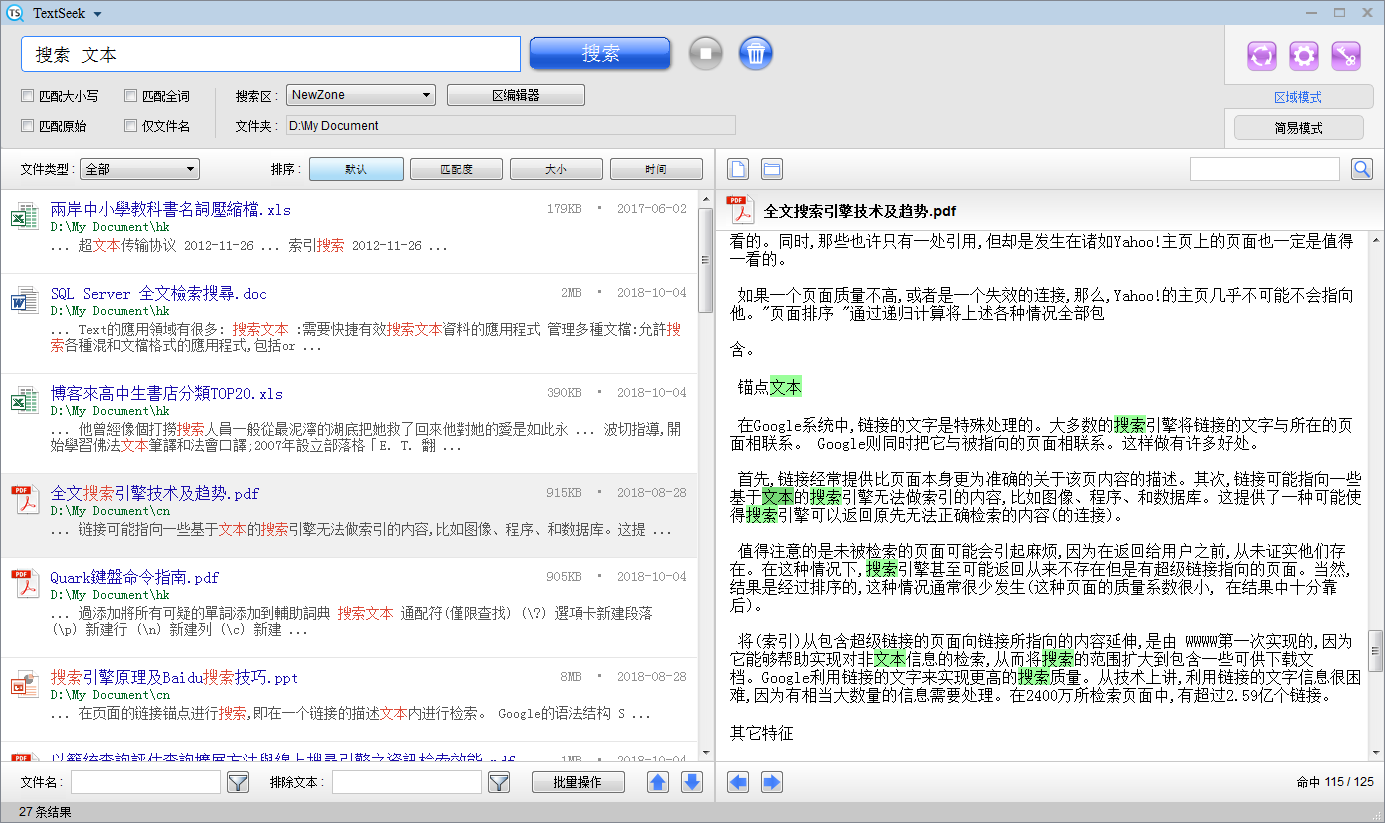
最初に入ってエリアモード初期化が必要な場合は、次のダイアログボックスが表示され、[はい]をクリックしてセットアップウィザードページに進みます。
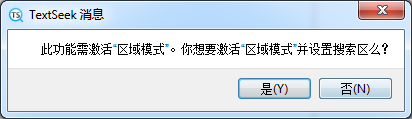
セクションは、検索するフォルダやファイルタイプを含む検索範囲を表します。TextSeekはスマートにデフォルト領域を設定します。ゾーンを変更したい場合は、「編集」をクリックします(詳細はこちらをクリック)。ゾーンを確認したら、「次へ」をクリックします。
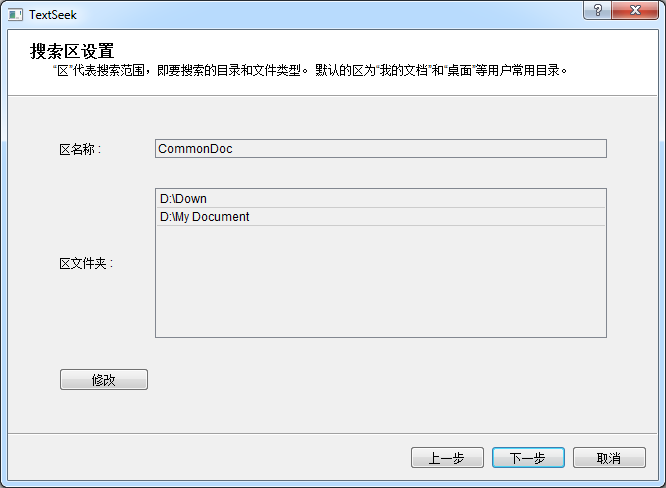
その後、TextSeekはファイルコンテンツを取得するために領域のスキャンを開始します。数分後には、「完了」ボタンがクリックできます。ウィザードページを終了するには、これをクリックします。
ウィザードページの後、TextSeekメインインタフェースは次のようになります。
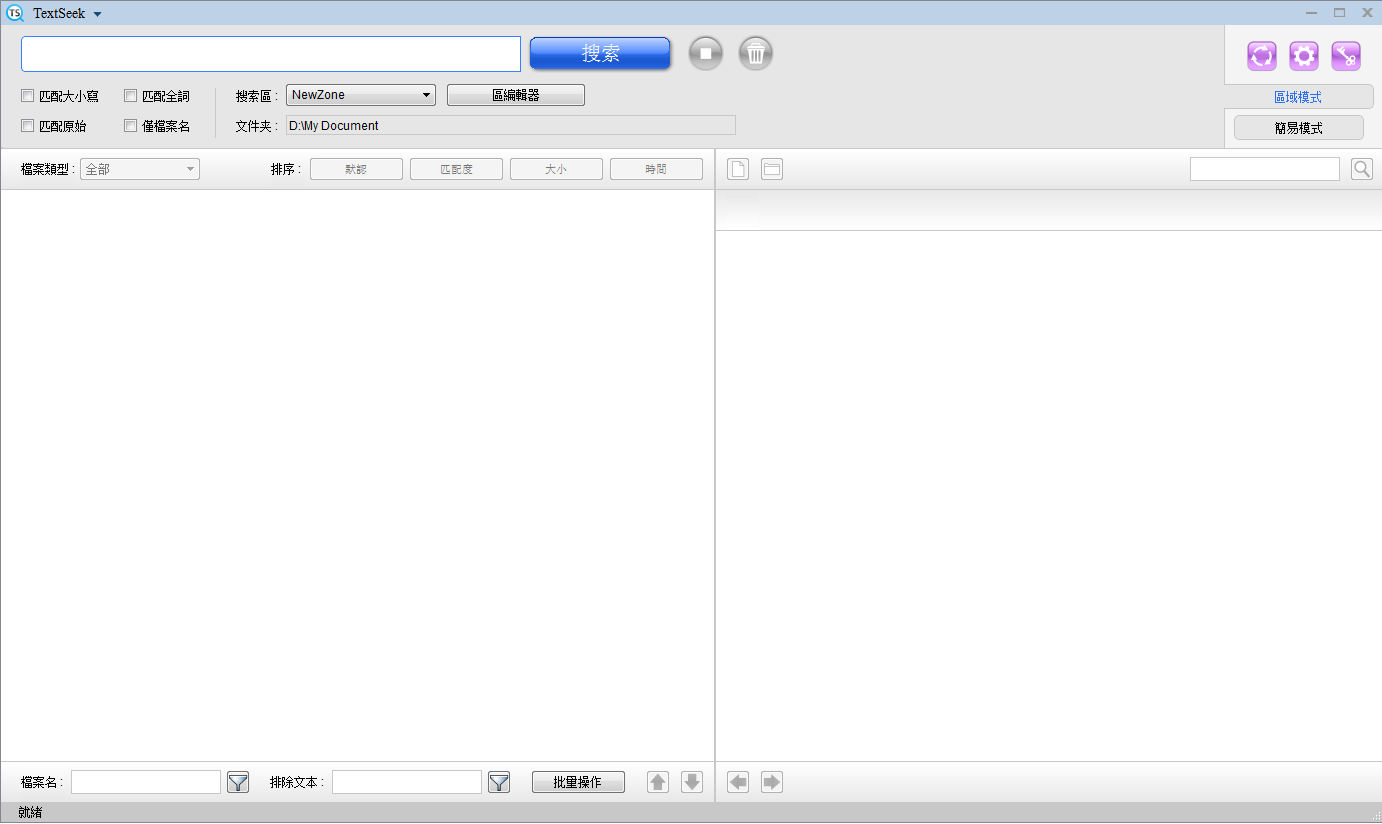
価格予想
予想コード